
iPhone’daki iMovie’de sesi ayarlama
Ses kliplerinizi zaman ekseninde ayarladıktan sonra ses yüksekliği düzeylerine ince ayar yapabilirsiniz, sesten geçiş veya sese geçiş yapabilirsiniz, hatta kliplerinizin hızını değiştirebilirsiniz.
Ses yüksekliğini ayarlama
iMovie uygulamasında
 (iPhone’unuzdaki), bir film projesi açın.
(iPhone’unuzdaki), bir film projesi açın.Ekranın en alt kısmında denetçiyi göstermek amacıyla bir klibe dokunun.
Ses düğmesine
 dokunun.
dokunun.Aşağıdakilerden birini yapın:
Bir klibin sesini kapatma veya açma: Ses sürgüsünün yanındaki Sesi Kapat düğmesine
 dokunun. Klibin sesi kapatıldıysa, sesi açmak için Sesi Kapat düğmesine
dokunun. Klibin sesi kapatıldıysa, sesi açmak için Sesi Kapat düğmesine  yeniden dokunun.
yeniden dokunun.Video klip için sesi kapattığınızda, zaman eksenindeki klibin sol üst köşesinde ses kapalı simgesi görünür.
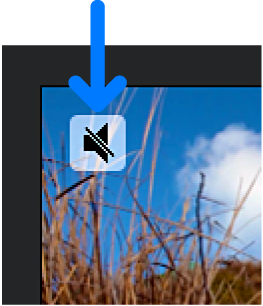
Ses yüksekliğini ayarlama: Ses yüksekliği sürgüsünü sola veya sağa kaydırın:
Video kliplerinizdeki sesin arkaplan müziğinden daha fazla duyulabildiğinden emin olmak için, iMovie arkaplan müziğine ses “zayıflatması” uygular. Zayıflatma; aynı anda sesi çalınan bir video klip olduğunda arkaplan müzik kliplerinin ses yüksekliğini azaltır. Video klibin sesi kapalıyken zayıflatma uygulanmaz.
Kapatmak için denetçinin dışına dokunun.
Sesi yavaş yavaş artırma veya azaltma
Geçiş tutamaklarını kullanarak, ses kliplerine zaman ekseninde hızlı bir şekilde sesi artırma geçişi ve sesi azaltma geçişi ekleyebilirsiniz.
Geçişler, klipte sesin arttığı veya azaldığı yerleri göstermek üzere gölgeli alanlar olarak görünür.
Sesli bir video klibiniz varsa, sesi artırma geçişi ve sesi azaltma geçişi yaratmak için önce sesi ayrı bir klip olarak ayırmanız gerekir. iPhone’daki iMovie’de ses kliplerini düzenleme bölümüne bakın.
iMovie uygulamasında
 (iPhone’unuzdaki), bir film projesi açın.
(iPhone’unuzdaki), bir film projesi açın.Ekranın alt kısmında denetçiyi gösterecek şekilde bir ses klibine dokunun.
Ses düğmesine
 dokunun.
dokunun.Klibinizin başındaki ve sonundaki geçiş tutamaklarını göstermek için Geçiş’e dokunun.
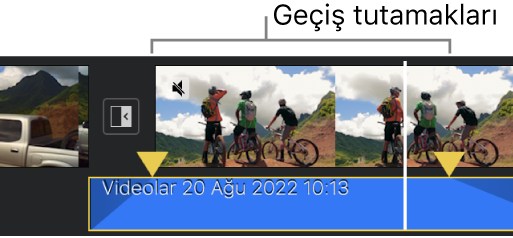
Sesi artırma geçişi ve sesi azaltma geçişi sürelerini ayarlamak için geçiş tutamaklarını sürükleyin.
Hızı ayarlama
iMovie’de ses kliplerinin hızını ayarlayabilirsiniz. Her bir aralığın kendi hızı olacak şekilde tek bir klibi aralıklara bölerek hız ayarlarına ince ayar da yapabilirsiniz. Örneğin, birden fazla aralık ayarlayarak klibin yavaşlamasını, hızlanmasını ve sonra tekrar yavaşlamasını sağlayabilirsiniz.
Not: Film Müzikleri menüsünden eklenen bir film müziği veya tema müziği izinin hızını ayarlayamazsınız. Film müziği veya tema müziği ekleme bölümüne bakın.
iMovie uygulamasında
 (iPhone’unuzdaki), bir film projesi açın.
(iPhone’unuzdaki), bir film projesi açın.Ekranın alt kısmında denetçiyi gösterecek şekilde bir ses klibine dokunun.
Hız düğmesine
 dokunun.
dokunun.Klipte, her bitişte aralık tutamakları olan sarı bir çubuk görünür.
Klip içinde aralıklar yaratmak için aşağıdakilerden birini yapın:
Sarı aralık tutamağını sürükleyin.
Başka bir aralık yaratmak için denetçide Ekle’ye dokunun.
Denetçi’de, hızı artırmak için sürgüyü sağa veya hızı azaltmak için sürgüyü sola sürükleyin.
Sürüklerken göreli hız klibin altında görüntülenir (2x normal hızın iki katı, 1/2x normal hızın yarısı anlamına gelir).
Ek aralıklar yaratmak istiyorsanız, o anda seçili aralığın dışındaki klip bölümüne dokunun veya oynatma çubuğu konumunda aralık sınırı yaratmak için denetçide Ekle’ye dokunun.
Aralığı ayarlamak için sarı aralık tutamaçlarını sürükleyin, sonra sürgüyü kullanarak aralığın hızını ayarlayın.
Yarattığınız tüm aralıklar klipte düz beyaz bir çizgiyle belirtilir.
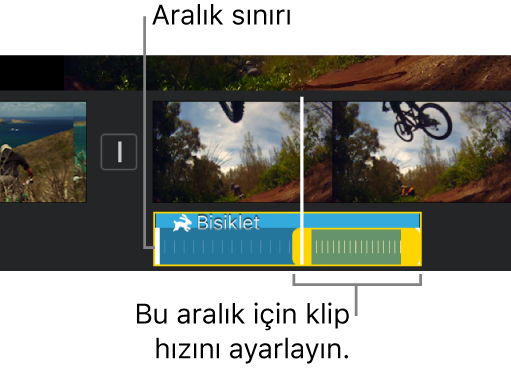
Ayarlarınızı sıfırlamak için, denetçide Sıfırla’ya dokunun.
İşlemi bitirdiğinizde, kapatmak için denetçinin dışında bir yere dokunun.
Saptanmış olarak, iMovie, hızlandırılan veya yavaşlatılan kliplerde ses perdesini korur. Bunu değiştirmek için Proje Ayarları düğmesine ![]() dokunun, sonra “Hız perdeyi değiştirir”i açın. Bu, hızlandırıldığında kaydedilen sesin daha yüksek, yavaşlatıldığında daha düşük olmasını sağlar.
dokunun, sonra “Hız perdeyi değiştirir”i açın. Bu, hızlandırıldığında kaydedilen sesin daha yüksek, yavaşlatıldığında daha düşük olmasını sağlar.